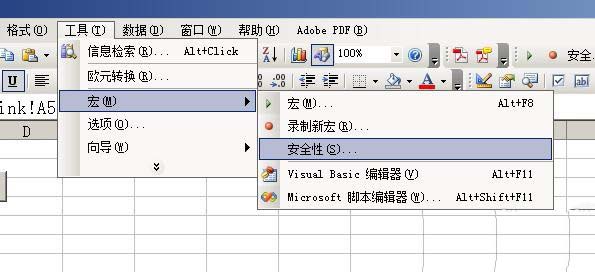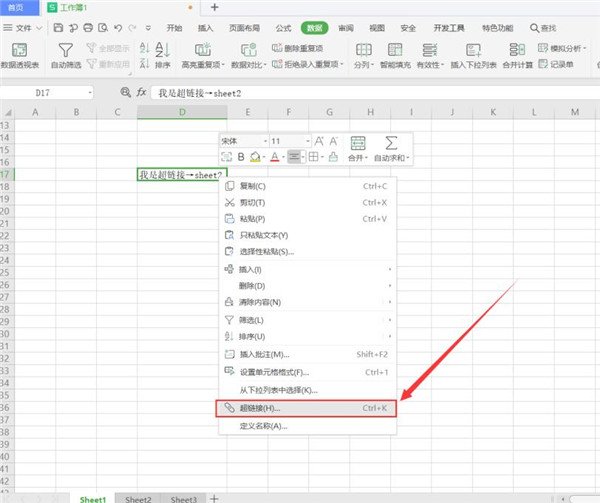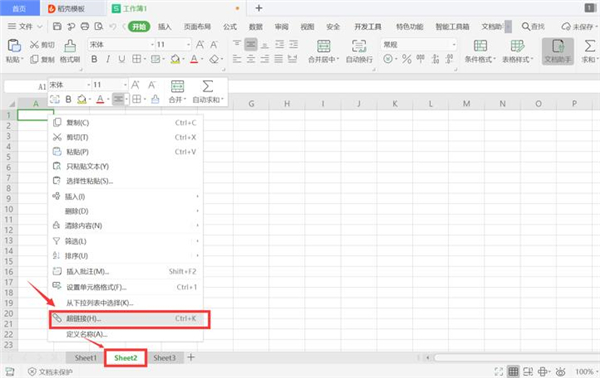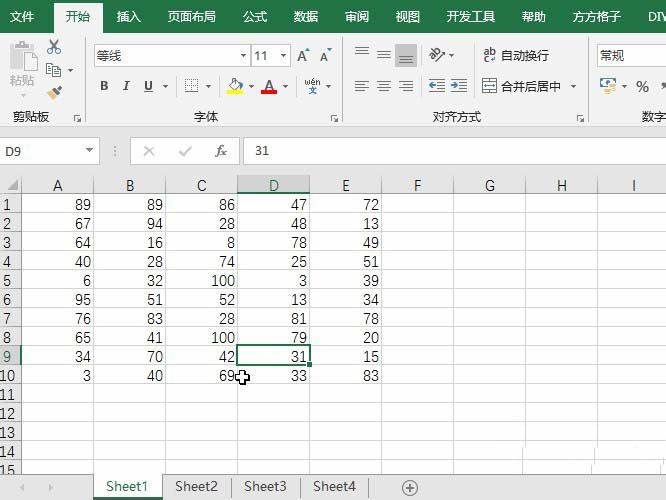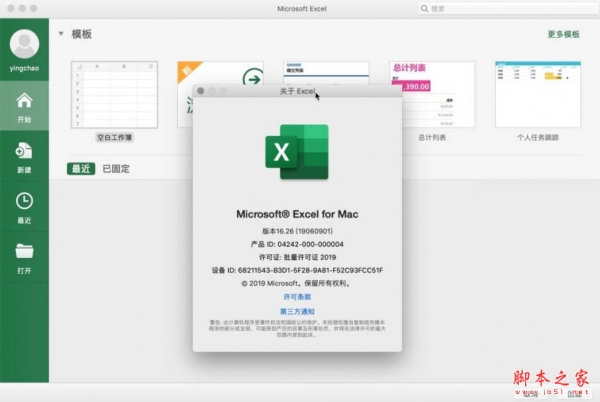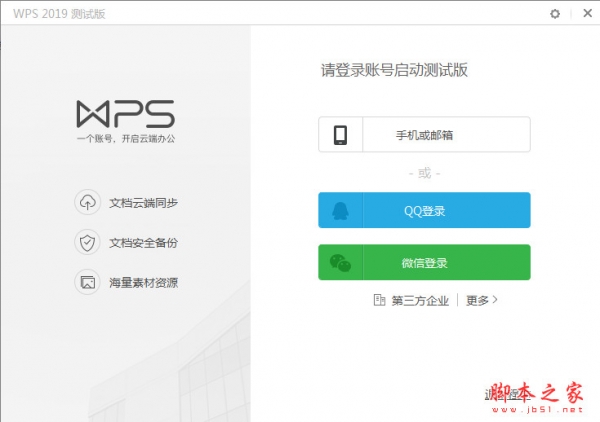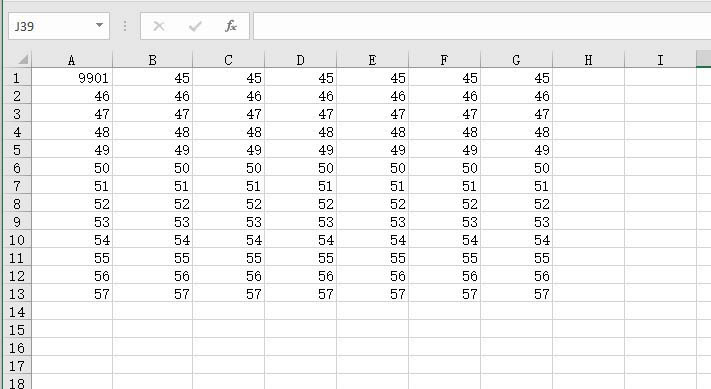wps表格如何设置超链接到指定sheet工作表
发布时间:2021-09-20 19:44:01 作者:手工客
在wps表格中,超链接是一个很常用的功能,添加指定的单元格内容为超链接的话,我们只需鼠标点击就能跳转到我们所需的页面,这给我们的工作带来了许多便利。那么,wps表格如何设置超链接到指定sheet工作表呢?一起来了解一下吧
在wps表格中,超链接是一个很常用的功能,添加指定的单元格内容为超链接的话,我们只需鼠标点击就能跳转到我们所需的页面,这给我们的工作带来了许多便利。那么,wps表格如何设置超链接到指定sheet工作表呢?感兴趣的朋友快来看看吧!
wps表格如何设置超链接到指定sheet工作表
1、选中需要设置超链接的单元格,单击鼠标右键,选择【超链接】,或者使用快捷键【Ctrl+K】进入超链接设置;
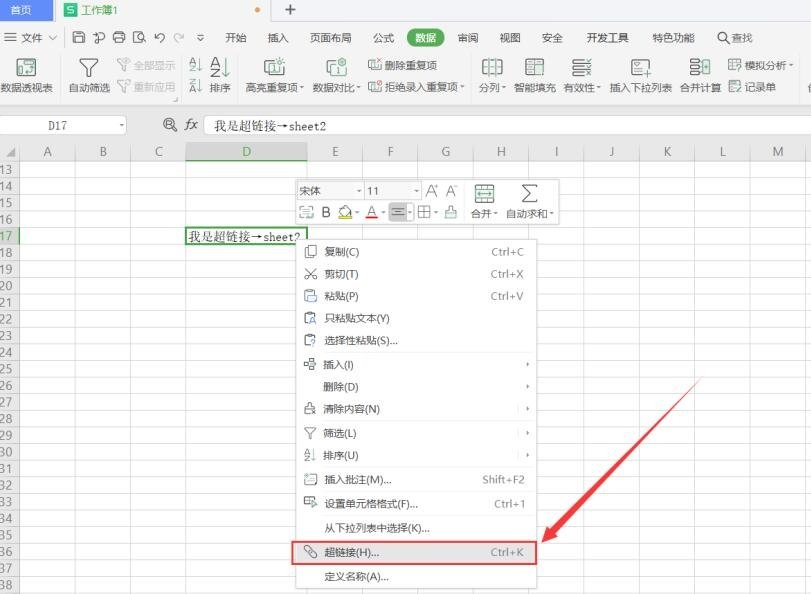
2、将“链接到的位置”设置为【本文档中的位置】→【sheet2】,单击下方【确定】;
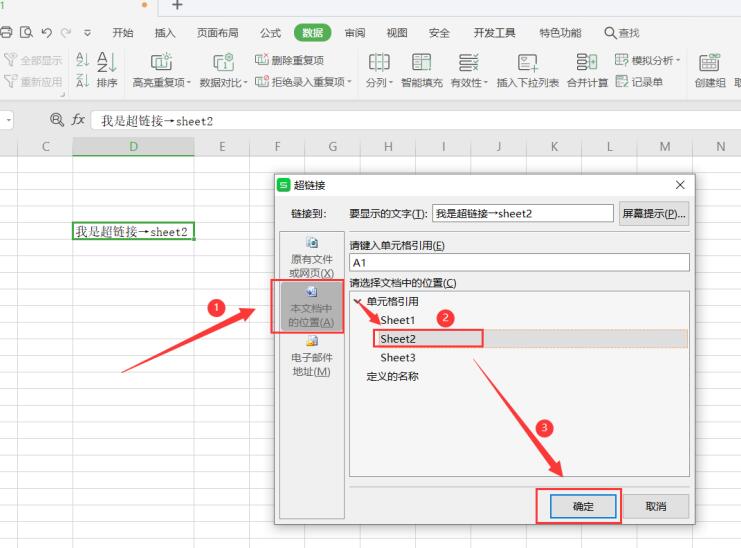
3、设置好后单元格中文字变为蓝色下划线字体,单击单元格,就转到sheet2工作表啦。
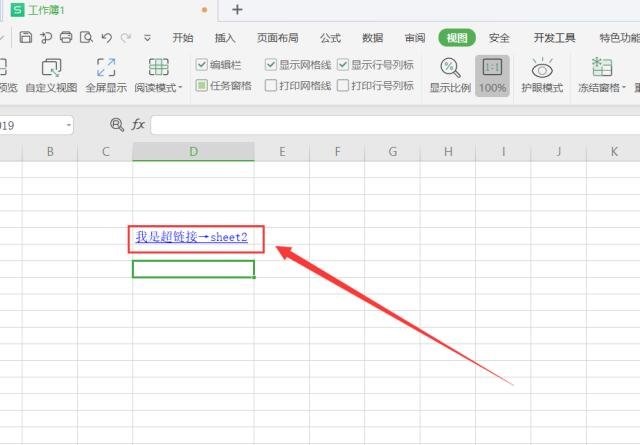
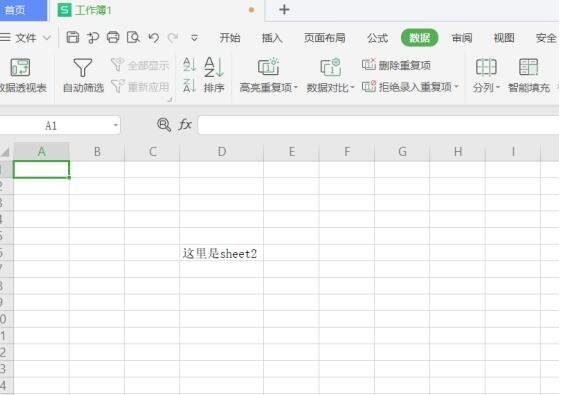
以上就是wps表格如何设置超链接到指定sheet工作表的全部内容,希望对大家有所帮助!
相关文章
-
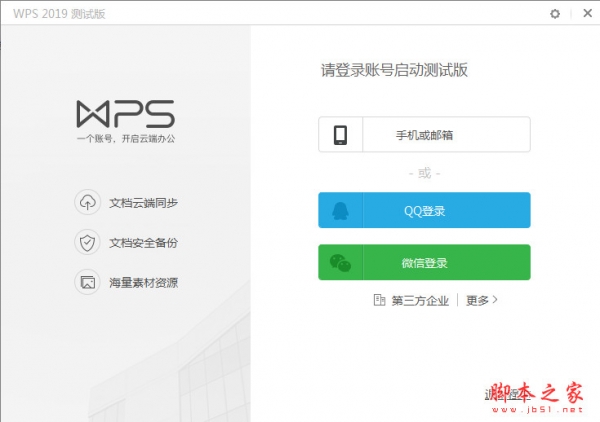
WPS如何关联不同工作簿表格数据 WPS不同工作簿表格数据关联方法
现在很多人办公都在使用WPS表格,今天就教大家WPS表格中怎样实现跨工作表的数据引用,一起来了解一下吧05-15 -
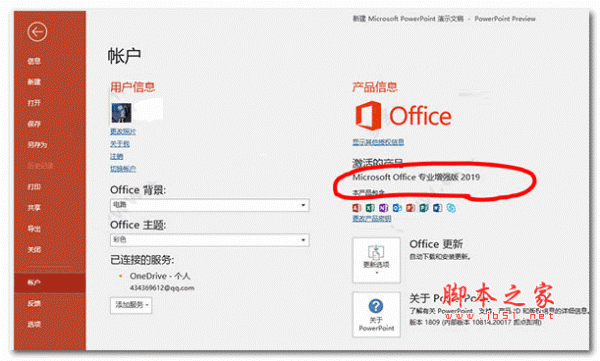
Excel怎么快速核对两表数据? Excel跨表核对数据的技巧
Excel怎么快速核对两表数据?excel两个表格的数据想要进行对比,该怎么进行跨表格对比数据呢?下面我们就来看看Excel跨表核对数据的技巧04-26